Dialog "Podlaží budovy" se skládá ze dvou záložek.
Základní údaje
V záložce Základní údaje lze definovat výšky podlaží a okrajové podmínky pro modelování. "Podlaží" zahrnuje všechny objekty modelu v určitém výškovém řezu; desky, stěny a sloupy.
Seznam
Vlevo jsou uvedena jednotlivá podlaží budovy. Jak je v programu RFEM obvyklé, i ve zbývajících sekcích se údaje vztahují k položce, kterou jste v tomto seznamu vybrali.
Nová podlaží lze vytvořit pomocí tlačítek pod seznamem. Tlačítka v této sekci mají následující funkce:
| Tlačítko | Označení | Účinek |
|---|---|---|
|
|
Nové nejvyšší podlaží | Vytvořte nové horní podlaží v horní části seznamu |
|
|
Nové vyšší podlaží | Vytvořte nové podlaží nad aktuálním podlažím |
|
|
Nové spodní podlaží | Vytvořte nové podlaží pod aktuálním podlažím |
|
|
Nové dolní podlaží | Vytvořte nové dolní podlaží v dolní části seznamu |
|
|
Generátor podlaží | Vytvořte podlaží na základě stávající geometrie modelu |
|
|
Smazat podlaží | Smaže podlaží vybrané v seznamu |
Rozměr podlaží
Zadejte výšku podlaží pomocí "nadmořské výšky" souřadnic Znahoře a Zdole. Výšku podlaží lze zadat také graficky výběrem dvou uzlů v modelu pomocí
![]() .
.
"Výška" v souřadnicích ΔZ udává výšku podlaží vzhledem k podlaží pod ním. Hodnoty se vztahují k zadání absolutních souřadnic. Výška ΔZ0 představuje světlou výšku mezi podlažími. Tato hodnota je relevantní pouze tehdy, pokud je zadána tloušťka podlahy; jinak se výškový rozdíl vztahuje ke středovým osám podlaží.
Textové pole pro 'Tloušťku' d je k dispozici, pokud jste výšku podlaží definovali v záložce 'Globální nastavení' pomocí Světlá výška možnost. Zde je možné zadat tloušťku podlahy horního podlaží, která se pak zohlední pro světlou výšku ΔZ0.
V navigátoru - Zobrazit v programu RFEM lze určit, zda a jak se v modelu zobrazí rozměry podlaží.
Modely
Pro každé podlaží jsou k dispozici další specifikace, které lze upravit v této sekci.
Model stropu
Horní rovinu podlaží podlaží lze modelovat čtyřmi způsoby.
- -- : Při standardním nastavení se model analyzuje v globálním 3D výpočtu. Pro stropy a stěny nejsou k dispozici žádné dílčí výpočty s lokální 2D analýzou. Pro dynamickou analýzu se však vytvoří specifické tabulky výsledků.
- Tuhá diafragma : V každém uzlu sítě KP v rovině jsou tuhé vazby umístěny do těžiště podlaží, spojuje tak vodorovné posuny.
- Polotuhá diafragma : Tento přístup odpovídá koncepci tuhé diafragmy, ale uzly sítě KP nejsou pevně spojeny s těžištěm. Tímto způsobem lze zohlednit také poddajnost podlahy.
- Pouze přenos zatížení : Stropní deska nemá žádný vliv na tuhost v rovině a mimo ni. Tento typ prvku pouze „shromažďuje“ zatížení na podlahu a přenáší je na nosné prvky 3D modelu. To umožňuje zobrazit vedlejší komponenty, jako jsou rošty a prvky pro rozdělení zatížení, na 3D modelu bez dalších účinků.
V závislosti na modelu podlaží se tuhosti desek a stěn zohledňují různě. Následující tabulka ukazuje možnosti pro schematické porovnání.
Tato tabulka je podrobně popsána v kapitole Přehled.
Modelování uzlových podpor/Modelování liniových podpor
V případě tuhé nebo polotuhé diafragmy lze ovlivnit podepření podlaží pro lokální 2D model. V seznamech jsou k dispozici různé možnosti.
V případě „Pevné kloubové podpory“ se použije podpora ve všech směrech; otáčení okolo svislé osy také není možné. Další možnosti umožňují přiřadit pružnou podporu jak uzlům, tak liniím podlaží. Parametry odpovídají hodnotám popsaným v kapitolách Uzlové podpory a Liniové podpory z manuálu programu RFEM pro stanovení tuhosti pomocí fiktivního sloupu nebo stěny. Program stanoví vlastnosti pružiny automaticky na základě okrajových podmínek materiálů, průřezů, tlouštěk a geometrie.
Informace | Analytické & síť
V této sekci najdete specifické informace o aktuálním podlaží (vybrané v 'Seznamu'). V prvním sloupci s hodnotami jsou uvedeny analytické informace o podlaží, ve druhém sloupci jsou uvedeny informace vypočítané na základě vygenerované sítě konečných prvků.
Grafika
V pravé části dialogu se zobrazí buď statický nákres výšky podlaží, nebo dynamický obrázek aktuálního podlaží ve 3D. Můžete také použít
![]() pro přepínání mezi oběma možnostmi zobrazení. 3D zobrazení nabízí obvyklé možnosti pro ovládání grafiky jako v programu RFEM.
pro přepínání mezi oběma možnostmi zobrazení. 3D zobrazení nabízí obvyklé možnosti pro ovládání grafiky jako v programu RFEM.
Globální nastavení
V záložce Globální nastavení se zadávají základní údaje pro modelování podlaží, které platí také pro záložku Hlavní.
Přízemí
Zadejte souřadnici Z0 nejnižšího bodu přízemí. S addonem
![]() tuto rovinu vybereme graficky v pracovním okně.
tuto rovinu vybereme graficky v pracovním okně.
Úprava výšky podlaží
V seznamu jsou tři možnosti, kterými lze nastavit výšku podlaží pro změny.
- -- : Změny výšky podlaží nemají žádný vliv na RFEM model.
- Pevně nahoře : Při změně výšky si všechny ostatní uzly zachovají svou absolutní polohu vzhledem k horní rovině.
- Pevně dole : Při změně výšky si všechny ostatní uzly zachovají svou absolutní polohu vzhledem k dolní rovině.
- Úměrně : Při změně výšky si všechny ostatní uzly zachovají svou relativní polohu na upraveném podlaží vzhledem k horní a dolní výšce.
Možnosti pro úpravu výšky podlaží mají vliv pouze na vnitřní uzly příslušného podlaží. Pokud například zvýšíte výšku podlaží ze 3 m na 4 m (viz následující obrázek), umožňuje volba "Pevně nahoru" vnitřní uzel děleného prutu nebo otvoru tak, aby byla zachována vzdálenost k vrcholu podlaží. Vzdálenost od dolní roviny podlaží se zvětší o 1 m.
Definice výšky podlaží
Seznam nabízí dvě možnosti:
- Účinná výška : Výška podlaží se vztahuje ke středovým osám ploch podlaží.
- Světlá výška : V záložce 'Základní údaje' lze zadat tloušťku plochy horního podlaží. Tato volba je užitečná také pro odečtení čisté výšky (světlá výška ΔZ0 ) podlaží.
Zobrazit upozornění pro zanedbané otvory
U otvorů ve smykových stěnách lze pomocí zaškrtávacího políčka určit, zda se mají plochy otvorů při výpočtu modelu budovy zanedbat. Mezní hodnota Δ představuje maximální poměr plochy otvoru k velikosti plochy nebo buňky plochy. Pokud je tato hodnota překročena, zobrazí se příslušné upozornění.
Další informace o modelování otvorů najdete v kapitole Doporučení.
Svislá výsledková linie
Pokud toto políčko zaškrtneme, vytvoří RFEM pro průběhy výsledků svislý řez. Po výpočtu lze z této svislé výsledkové linie odečíst hodnoty v jednotlivých podlažích.
Poloha výsledkové linie je dána vzdálenostmi ΔX a ΔY. Procentuální hodnota se vztahuje na těžiště a směry globálních kladných os.
Můžete také použít
![]() pro změnu režimu zadávání a zadání vzdáleností v absolutních hodnotách. Vztahují se k počátku osového systému.
pro změnu režimu zadávání a zadání vzdáleností v absolutních hodnotách. Vztahují se k počátku osového systému.
_cs.png?mw=760&hash=5787f9a65144a7ab5d00bb9ea4a6432f8015c5c7)

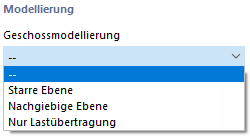

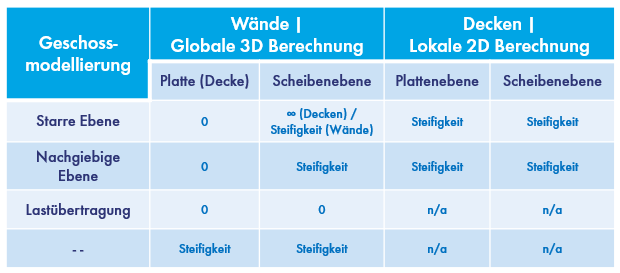
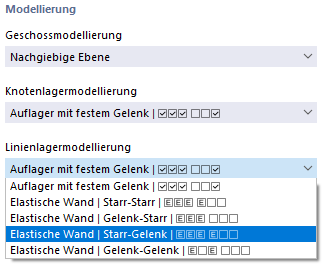
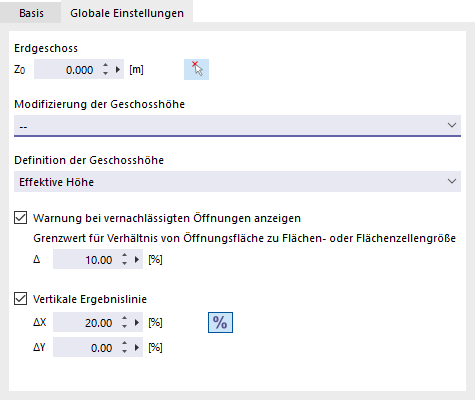
_cs.png)


